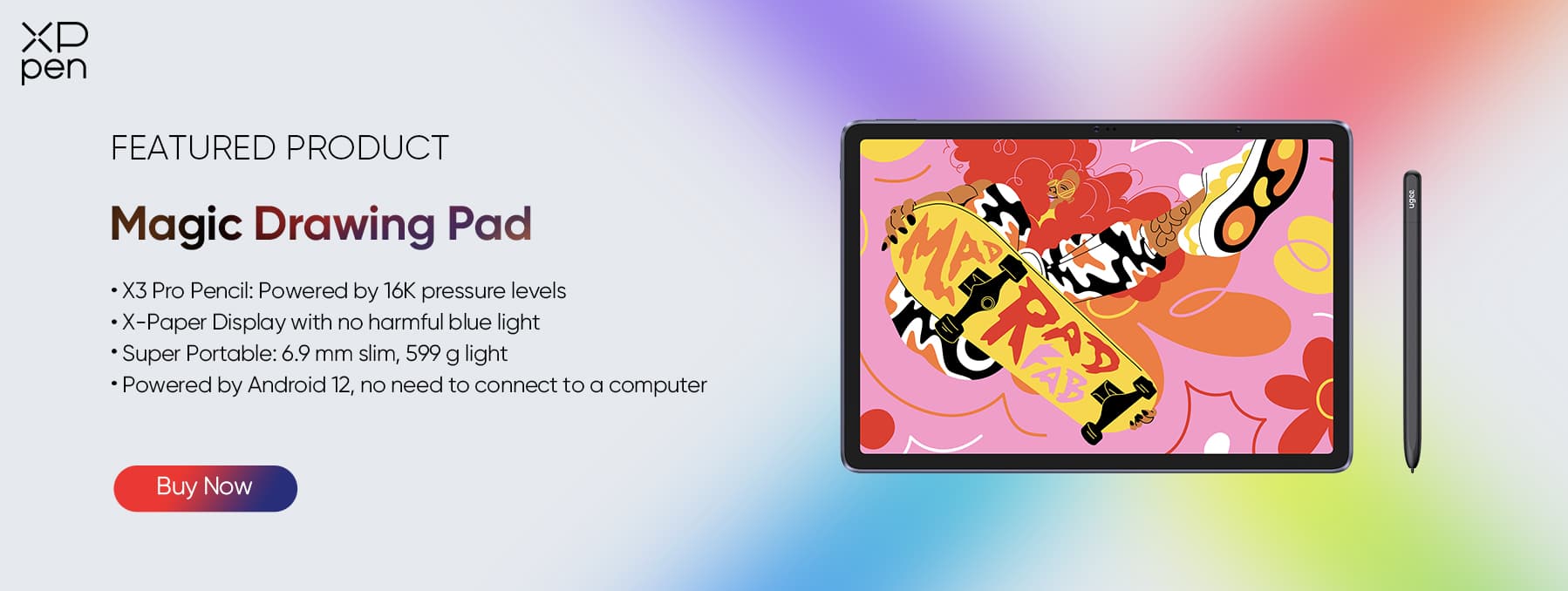Cómo usar el iPad como tableta de dibujo para Mac (Actualización 2024)
CONSEJOSAprender a usar el iPad como tableta de dibujo para Mac abre infinitas posibilidades creativas. Utilizando las herramientas y métodos adecuados, puedes convertir fácilmente tu iPad en una superficie gráfica que funcione con tu Mac.
Este artículo te enseñará el proceso que te ayudará a sacar el máximo partido al uso de tu iPad como tableta de dibujo. Tanto si acabas de empezar como si ya eres un artista experimentado, saber cómo configurarlo correctamente mejorará tus resultados y despertará tu creatividad.
Usar el iPad como tableta de dibujo para tu Mac: ¿Es posible?
Es un descubrimiento asombroso que los iPads se puedan utilizar como tabletas de dibujo para ordenadores Mac, un hecho que muchos artistas digitales encuentran emocionante. Esta configuración de iPad a Mac ofrece varias ventajas, como portabilidad, versatilidad y comodidad al dibujar. Si quieres probar esta configuración por ti mismo, necesitarás el software adecuado y dispositivos compatibles.
Los modelos de iPad compatibles son el iPad Pro, el iPad Air de 3.ª generación, el iPad de 6.ª generación y el iPad Mini de 5.ª generación. Para los ordenadores Mac, por otro lado, necesitarás macOS Catalina o una versión posterior. La combinación de estos dispositivos permitirá una transición e integración fluidas entre el iPad y el Mac.
También hay una serie de programas y aplicaciones que son importantes para permitir la funcionalidad de esta configuración. Por suerte, Apple te lo ha puesto fácil con su función Sidecar integrada.Como alternativa, también hay aplicaciones de terceros que puedes utilizar, como Astropad Studio o Duet Display, que ofrecen soluciones eficaces para aquellos que quieran utilizar el iPad como tableta gráfica.
Aparte de los requisitos de software, esta configuración también tendrá requisitos de hardware, pero no te preocupes, son mínimos.Necesitarás un cable USB para la conexión por cable o una red Wi-Fi potente y estable si quieres utilizarla de forma inalámbrica. Si tienes todos estos requisitos cubiertos, puedes convertir fácilmente tu iPad en un bloc de dibujo y dibujar los gráficos que quieras.
Cómo convertir tu iPad en una tableta de dibujo para Mac
Uso de la función Sidecar de Apple
La función Sidecar es la solución integrada de Apple para utilizar el iPad como tableta de dibujo para Mac. Sidecar ofrece una experiencia fluida porque ya está integrada en tu dispositivo.Tiene baja latencia y un fuerte soporte de sensibilidad a la presión, lo que lo convierte en una excelente opción para aquellas personas que ya han invertido en su ecosistema Apple.
Paso 1: Asegúrate de que tanto tu iPad como tu Mac han iniciado sesión exactamente con el mismo ID de Apple y tienen activada la autenticación de doble factor.
Paso 2: En tu Mac, ve al menú Apple y haz clic en «Preferencias del sistema».
Paso 3: En las preferencias del sistema, busca Sidecar y selecciona tu iPad en la casilla «Conectar a». Esto hará que tu iPad refleje o extienda la pantalla de tu Mac.
Paso 4: Esto hará que tu iPad refleje o extienda la pantalla de tu Mac.
Paso 5: Utiliza tu Apple Pencil en el iPad para dibujar directamente en la aplicación del Mac.
Usando una app de terceros: Astropad Studio
Aparte de la solución integrada de Apple, también hay un montón de aplicaciones externas de terceros que pueden ofrecer la misma compatibilidad. Un gran ejemplo es Astropad Studio.Esta aplicación tiene muchas funciones avanzadas que puedes utilizar, como sus accesos directos personalizables, ajustes y compatibilidad con muchas aplicaciones de Mac.
Paso 1: Descarga e instala Astropad Studio para iPad y Mac.
Paso 2: Instala la aplicación en ambos dispositivos y sigue las instrucciones en pantalla para conectarlos.
Paso 3: Una vez conectados, tu iPad mostrará la pantalla de tu Mac.
Paso 4: Abre el software de dibujo en tu Mac.
Paso 5: Dibuja en el iPad con el Apple Pencil o un lápiz óptico adecuado y verás el resultado final en la pantalla del Mac en tiempo real.
Introducción a la tableta de dibujo independiente
Aunque es una opción popular utilizar el iPad como tableta de dibujo para Mac, las tabletas de dibujo independientes también son una mejor opción. Es seguro comprar tabletas independientes porque están construidas específicamente para satisfacer las necesidades de los artistas y están hechas con características adecuadas para el arte digital. También vienen con accesorios de dibujo, como un lápiz óptico especializado con alta sensibilidad a la presión, mientras que el iPad requiere que compres cada accesorio por separado.
Comparación entre tabletas de dibujo autónomas e iPads para dibujar
Superficie de dibujo y hardware
Las tabletas de dibujo independientes están fabricadas con superficies texturizadas adecuadas para dibujar e imitar el tacto del papel para disfrutar de una experiencia de dibujo tradicional. Estas tabletas también vienen con lápices ópticos que ofrecen una alta sensibilidad, algo esencial para dibujar arte realista. Por el contrario, el iPad necesita compras adicionales para lograr esta sensación, como una cubierta de pantalla con textura de papel.
Sensibilidad a la presión y personalización
Otra diferencia significativa entre el iPad y las tabletas de dibujo independientes es la sensibilidad a la presión y el nivel de personalización del lápiz. Las tabletas de dibujo independientes de calidad profesional suelen tener una sensibilidad a la presión de 8.192 o más en comparación con el Apple Pencil. Estos stylus profesionales también vienen con botones y accesos directos personalizables, que permiten a los artistas tener un flujo de trabajo más adaptado.
Funciones y tabletas de dibujo autónomas más populares
Hay muchas tabletas de dibujo autónomas populares que satisfacen las distintas necesidades de los artistas y sus preferencias. Entre estas populares tabletas de dibujo independientes, la XPPen Magic Drawing Pad realmente se eleva a la cima con sus consideraciones para los artistas digitales. LaXPPen Magic Drawing Pad destaca como la mejor opción gracias a su increíble tecnología de pantalla X-Paper, que proporciona a su pantalla de 12,2 pulgadas una experiencia de dibujo similar a la del papel. También incluye el lápiz X3 Pro Pencil con 16.000 niveles de presión.
Uso del iPad como tableta de dibujo frente a la tableta de dibujo independiente
Ventajas e inconvenientes de utilizar un iPad como tableta de dibujo
Los iPad son dispositivos multifuncionales que ofrecen versatilidad, portabilidad e interfaces intuitivas. Están construidos con pantallas de alta calidad y tienen acceso a una amplia gama de aplicaciones que pueden mejorar la experiencia digital.
Ventajas
Contras
Ventajas e inconvenientes de las tabletas de dibujo autónomas
Por otro lado, las tabletas de dibujo autónomas están diseñadas específicamente para artistas digitales, por lo que ofrecen muchas funciones especializadas.
Ventajas
Contras
Factores a considerar al decidir entre las dos opciones
Presupuesto: Lo primero que se tiene en cuenta a la hora de comprar algo es el presupuesto disponible. Los iPads pueden ser multifuncionales, pero suelen tener un precio más elevado que las tabletas de dibujo independientes. Por otro lado, las tabletas independientes tienen precios muy variados.
Nivel de conocimientos: La decisión entre un iPad y una tableta independiente también depende de los conocimientos del usuario y del uso que vaya a dar a la tableta. El iPad es más fácil de usar debido a su diseño y adaptabilidad; los artistas profesionales tienden a usar tabletas de dibujo autónomas debido a sus herramientas de dibujo y precisión superiores.
En última instancia, sin embargo, elegir una tableta es siempre una cuestión de gusto, más que de presupuesto y capacidad. Invierte en la calidad, las funciones y la portabilidad que necesites. Ten siempre en cuenta qué herramienta se adaptará a ti y a tu estilo de creatividad.
Conclusión
Aprender a configurar el iPad como tableta de dibujo para Mac es una excelente alternativa para los artistas que dispongan de ambos dispositivos. Si eliges esta solución versátil y llena de recursos o te decides por una tableta de dibujo independiente, no estarás en desventaja porque ambas tienen sus propias ventajas. Sin embargo, para tomar la mejor decisión, ten siempre en cuenta tu presupuesto, nivel de habilidad y flujo de trabajo deseado.
Si finalmente optas por una tableta de dibujo independiente, la XPPen Magic Drawing Pad es perfecta como tableta de dibujo portátil y económica con accesorios de dibujo. Utilizando las mejores herramientas, estarás a medio camino de alcanzar tus sueños artísticos. Así que hazte con un lápiz XPPen y ¡empieza a explorar ya!
Sobre nosotros
Originada en 2005, XPPen es ahora una de las principales marcas de HANVON UGEE, integrada con productos, contenidos y servicios de dibujo digital como una marca digital de innovación en arte digital destacada a nivel mundial.
Saber más